Для настройки синхронизации почты необходимо выполнить две надстройки внутри центра администрирования Dynamics 365:
1. Сначала нужно настроить электронную очередь именно для той почты, которую вам нужно синхронизировать с Dynamics 365.
2. Настроить правила автоматического создания и обновления записей.
Настройка электронной очереди:
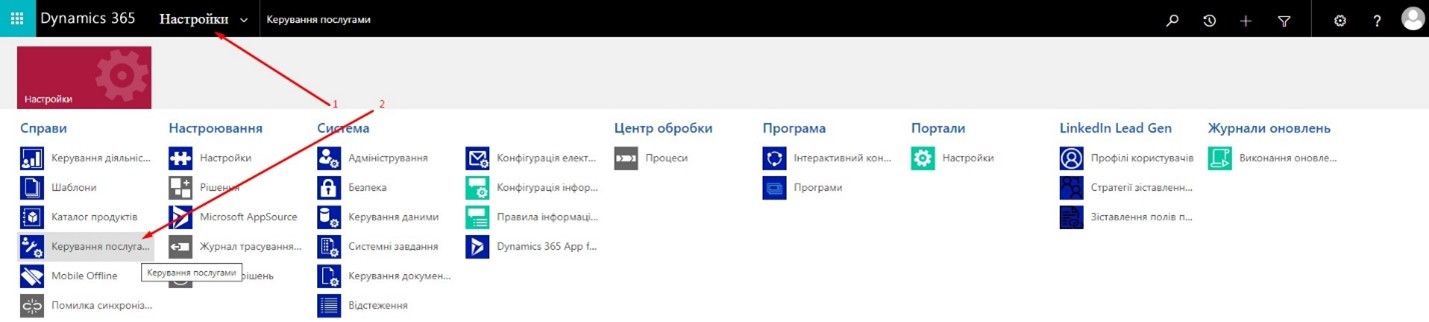

В центре администрирования Dynamics 365 необходимо перейти к настройкам.
В разделе «Дела» щелкните «Управление услугами».
В открывшемся окне выбрать «Очереди».

В открывшемся окне нажать «Создать» очередь.
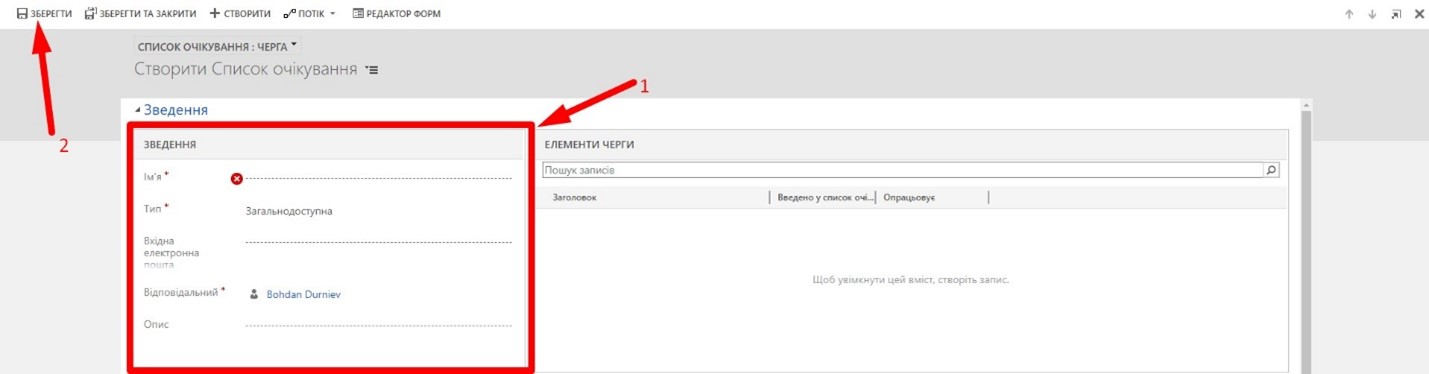
В самой очереди все поля, обозначенные звездочкой, обязательны для заполнения. Введите название очереди, тип «Общедоступный», в поле «Входящая электронная почта» нужно указать именно ту почту, которую нужно синхронизировать, затем выбрать ответственное лицо (тот человек, которому нужно синхронизировать почту), описание по желанию.
Обязательным шагом после ввода данных является сохранение настроек. Нажмите «Сохранить».
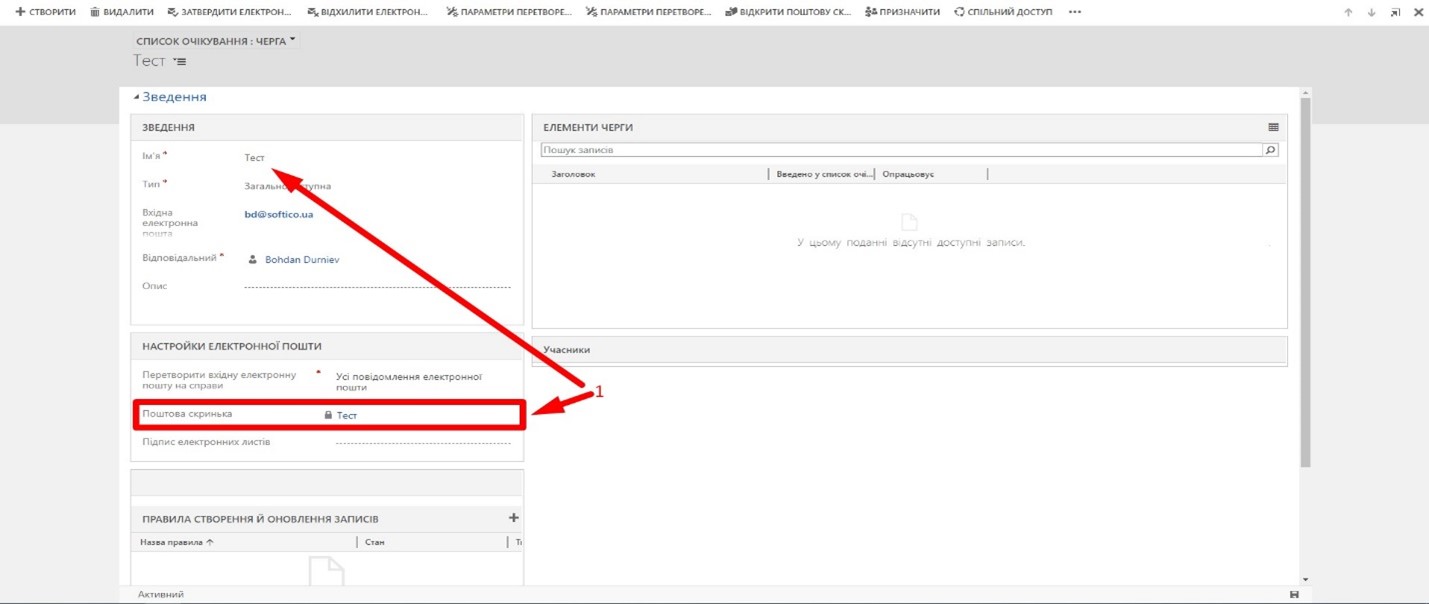
После сохранения настроек в поле «Почтовый ящик» появится уже привязанная почта, которую вы указали выше, с тем названием, которое вы указали в начале. Для следующих настроек необходимо нажать на название в поле «Почтовый ящик».
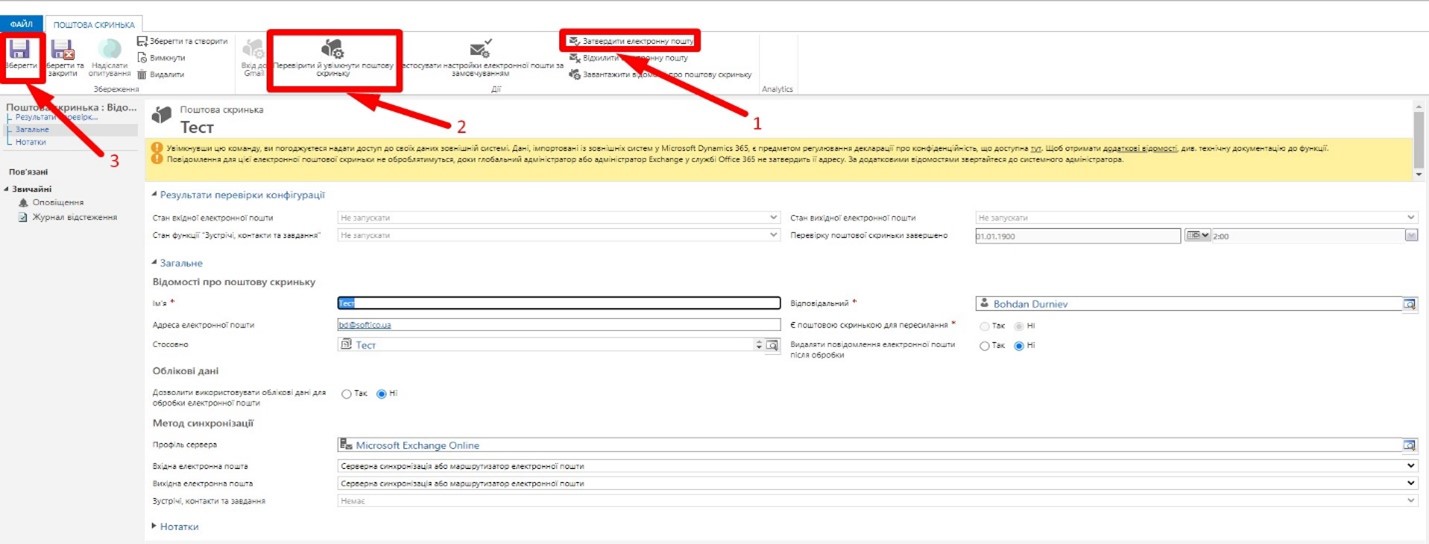
Внутри настроек почтового ящика все обязательные поля уже заполнены. Менять ничего не нужно. Первым шагом следует нажать «Утвердить электронную почту».
Затем нажать «Проверить и включить почтовый ящик», после чего вам должно прийти на почту, которую вы синхронизируете, уведомление о том, что ваша почта теперь отслеживается Dynamics 365.
После данных настроек обязательно сохранение настроек, нажмите «Сохранить».
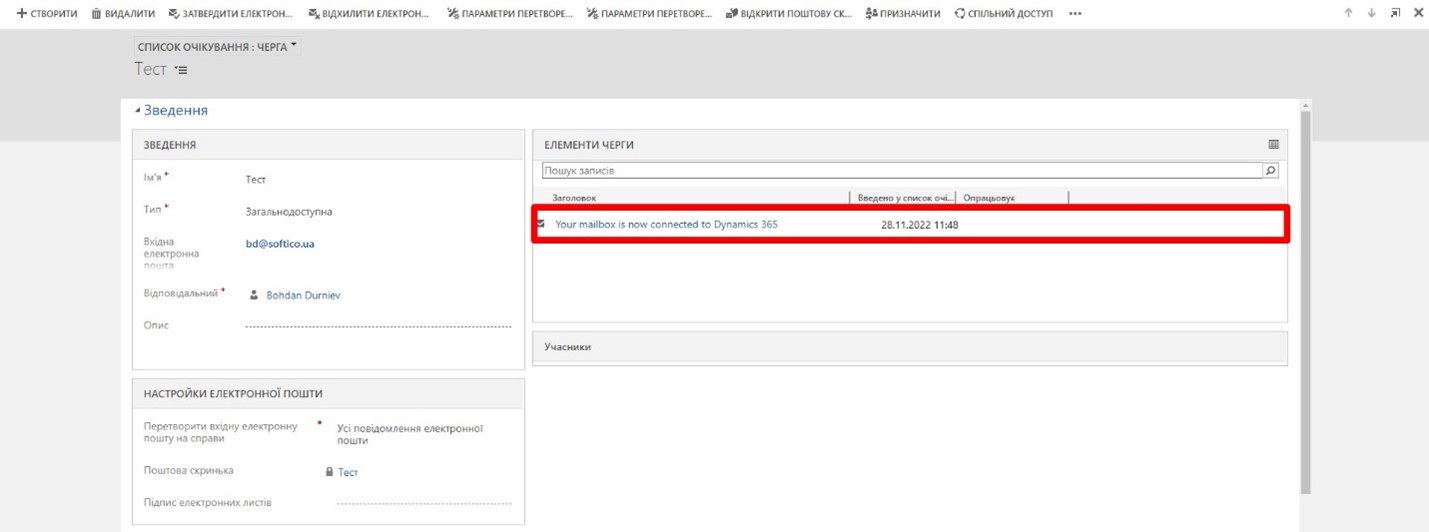
После настройки и ее сохранения у вас будет отображаться уведомление о том, что этот адрес электронной почты подключен к Dynamics 365.
Настройка правил автоматического создания и обновления записей:

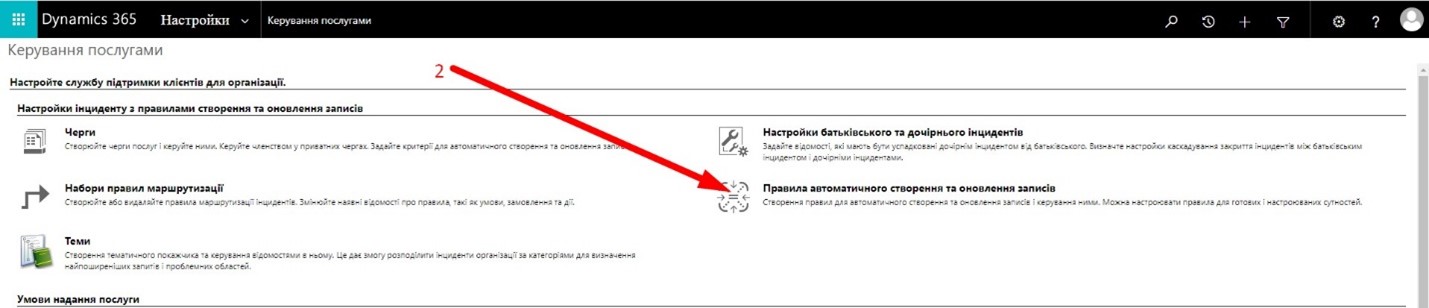
Возвращаемся к центру администрирования, в настройках выбираем «Управление услугами».
Выбираем «Правила автоматического создания и обновления записей».

В открывшемся окне нажать «Создать».
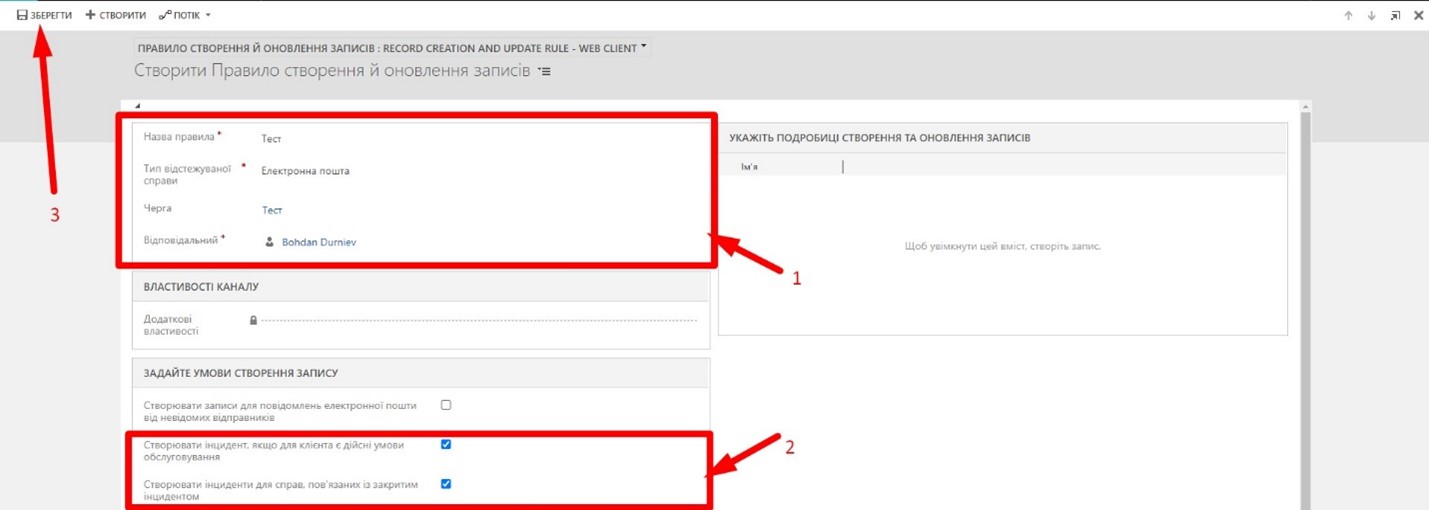
Внутри настроек правила указанные поля звездочкой обязательны. Название выбираете по желанию, тип отслеживаемого дела – выбираем электронную почту, в поле «Очередь» выбираем ту очередь, которую создавали настройками раньше, и выбираем ответственного.
В условиях создания записи нужно активировать два пункта, указанных выше. Обязательно после сделанных настроек нажать сохранить!
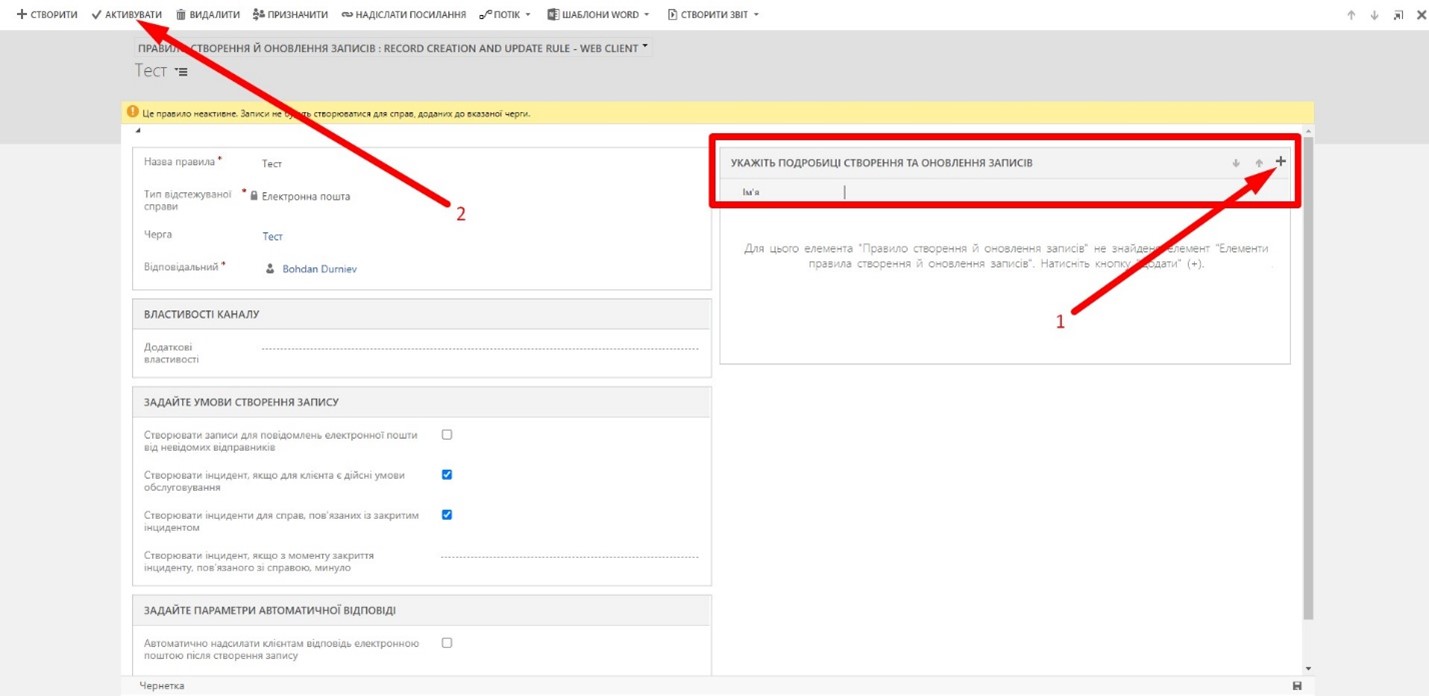
Правило автоматизации настроено. Все что вам осталось:
1. Выбрать в какой именно сущности должна отображаться синхронизация, в каком виде, и сохранить настройки.
2. Активировать правило, после чего в течение 5 минут правило будет активно и работать в указанной сущности.